Ryšio problemos gali trukdyti bet kuriame internetiniame žaidime ir gali turėti įtakos daugeliui žaidėjų. Panašių problemų pasitaikė ir „League of Legends“. Nesijaudinkite, kad taip jaučiatės ne tik jūs. Nors žaidimo viduryje problema gali būti varginanti, jas lengva išspręsti. Toliau pateikiamas galimų „League of Legends“ negalinčių prisijungti prie serverio problemų sprendimų sąrašas. Taigi be jokių papildomų rūpesčių pereikime prie sprendimų.
Lygos „Legends Nepavyko prisijungti prie serverio“ problemos pataisymai
Šiame skyriuje paaiškinami paprasti būdai, kaip išspręsti „League of Legends“ nepavykus prisijungti prie serverio problemą. Nereikia taikyti visų sprendimų, tiesiog slinkite sąrašu žemyn, kol problema bus išspręsta.
1 pataisymas: patikrinkite League of Legends serverį
Prieš bandydami atlikti trikčių šalinimo parinktis, patikrinkite dabartinę „League of Legends“ serverių būklę. Jei serveris, prie kurio ketinate prisijungti, turi problemų, galite lengvai persijungti į kitą serverį. Tai neleis jums susidurti su sunkumais.
Taip pat skaitykite: Nepavyko prisijungti prie „World Minecraft“ sistemoje „Windows 10“ [išspręsta]
2 pataisymas: patikrinkite interneto ryšį
Jei patikrinote „League of Legends“ serverių būseną ir pastebėjote, kad serveriai veikia, kitas dalykas, kurį turite padaryti, yra iš naujo paleisti interneto ryšį. Ši strategija pasiteisino daugeliui vartotojų, nes interneto problemos gali lengvai baigtis serverio problemomis žaidžiant.
Jei jūsų asmeninis kompiuteris ar žaidimų konsolė dar neprisijungę prie interneto, pirmiausia turėsite tai padaryti. Atjunkite maršrutizatorių ir palaukite dešimt sekundžių. Atjunkite pyptelėjimą ir vėl prisijunkite prie serverio. Užmezgę ryšį, paleiskite žaidimą iš naujo.
Tačiau jei „League of Legends“ nepavyksta prisijungti prie serverio problema išlieka, pereikite prie kito sprendimo.
3 pataisymas: pakeiskite belaidį ryšį kabelio jungtimi
Jei jau perkėlėte nešiojamąjį kompiuterį į vietą, kurioje stipresnis „Wi-Fi“ signalas, vis tiek kyla problemų prisijungiant, galite pabandyti perjungti iš „Wi-Fi“ ryšio į kabelinį ryšį. Negalima paneigti fakto, kad laidinis tinklas yra daug patikimesnis nei jo belaidis analogas.
Nors belaidis ryšys gali būti serverio klaidų priežastis, bet ne visais atvejais. Taigi, jei perjungus prie laidinio ryšio problema išlieka, pereikite prie tolesnių sprendimų rinkinio.
Taip pat skaitykite: Kaip pataisyti neveikiančią Epic Games paleidimo priemonę
4 pataisymas: patikrinkite, ar „League of Legends“ apribota „Windows“ ugniasienė
Nereikėtų stebėtis, kad kyla problemų dėl ryšio, jei „League of Legends“ blokuoja ugniasienė. Todėl turėtumėte patikrinti ugniasienės nustatymus ir įsitikinti, kad League of Legends negali prisijungti prie serverio juodo ekrano klaida yra fiksuotas.
Atlikite pagrindinius veiksmus, kad patikrintumėte, ar žaidimą riboja „Windows“ ugniasienė.
1 žingsnis: Norėdami atidaryti valdymo skydelį, turite įvesti „kontrolės skydelis“ į paieškos laukelį.
2 žingsnis: Valdymo srityje pasirinkite parinktį Didelė piktograma iš išskleidžiamojo sąrašo Žiūrėti pagal. Dabar spustelėkite „Windows Defender“ ugniasienė piktogramą.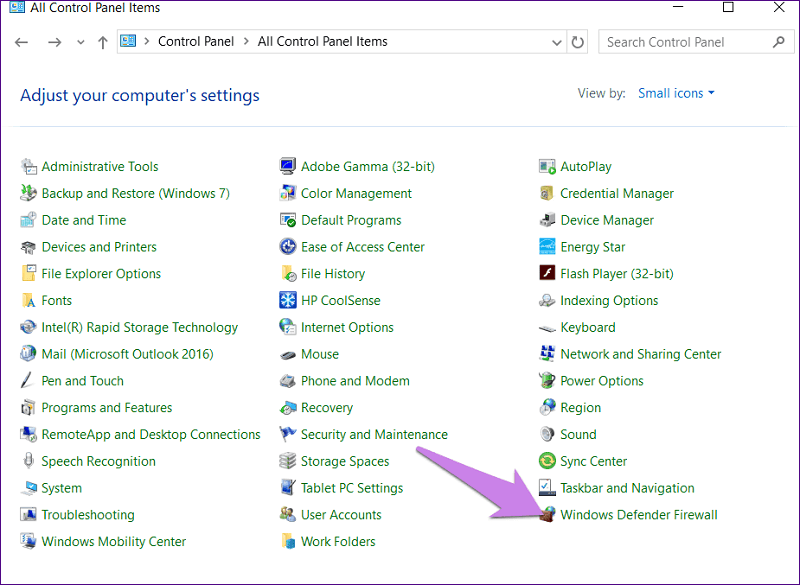
3 veiksmas: Čia spustelėkite Leiskite programai ar funkcijai per „Windows Defender“ užkardą skirtuką iš kairiojo skydelio.
4 veiksmas: Patikrinkite, ar pažymėtas langelis LOL. Jei taip nėra, spustelėkite parinktį Keisti nustatymus ir ieškokite LOL.
Pastaba: Jei yra keli LOL įrašai, turėtumėte juos visus perskaityti. Įsitikinkite, kad pažymėtas laukelis Privatus ir Viešasis.
5 veiksmas: Norėdami nustatyti, ar problema išspręsta, paleiskite „League of Legends“.
Tačiau, jei „League of Legends“ nepavyksta prisijungti prie serverio, patikrinkite, ar tinklo ryšio problema neišspręsta, išbandykite kitą taisymą.
5 pataisymas: išjunkite tarpinius serverius ir VPN
Prieš pradėdami žaisti LOL, įsitikinkite, kad naudojami visi virtualūs privatūs tinklai (VPN) arba tarpiniai serveriai. neįgalus. Tai naudingi įrankiai, skirti apsaugoti jūsų privatumą, kai esate prisijungę; tačiau jie taip pat gali būti veiksniai, prisidedantys prie didelio jūsų patiriamo ping.
Toliau pateikiami metodai, reikalingi norint atsijungti nuo tarpinio serverio ir VPN.
1 žingsnis: Norėdami atidaryti nustatymų langą, vienu metu klaviatūroje turite paspausti Windows logotipo klavišą ir I.
2 žingsnis: Po to pasirinkite Tinklas ir internetas variantas.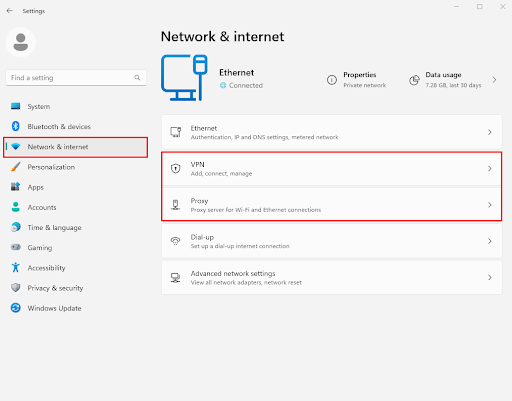
3 veiksmas: Kairėje esančiame meniu pasirinkite Proxy. Norėdami išjungti Automatiškai aptikti nustatymus ir Naudoti sąrankos scenarijų, išjunkite tų skilčių perjungiklius.
4 veiksmas: Jei naudojate virtualų privatų tinklą (VPN), prieš tęsdami turite įsitikinti, kad jis atjungtas.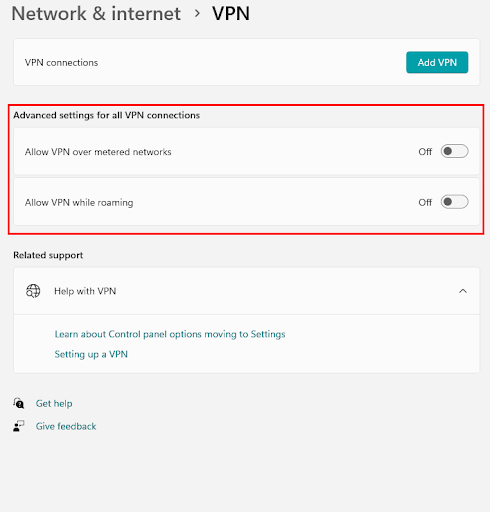
5 veiksmas: Atidarykite League of Legends ir patikrinkite ryšį, kad pamatytumėte, ar jis veikia tinkamai.
Jei išbandėte visus aukščiau išvardintus sprendimus, o „League of Legends“ nepavyksta prisijungti prie serverio problema išlieka, tiesiog perskaitykite kitą sprendimą.
Taip pat skaitykite: Kaip ištaisyti „Windows 10“ kompiuterio paleidimą iš naujo žaidžiant žaidimus
6 pataisymas: atnaujinkite grafikos tvarkyklę
Daugeliu atvejų nenumatytos žaidimų problemos gali kilti dėl neatnaujintų grafikos tvarkyklių. Taip gali nutikti ir tuo atveju, kai „League of Legends“ negali prisijungti prie serverio juodo ekrano problemų. Dėl to labai svarbu užtikrinti, kad jūsų vaizdo plokštės tvarkyklės visada būtų atnaujintos. Tai pašalins visas su tvarkyklėmis susijusias problemas. Vartotojas turi galimybę savo įrenginyje atnaujinti tvarkykles rankiniu būdu arba automatiškai.
Kita vertus, rankinis metodas gali būti sudėtingas ir daug laiko reikalaujantis, ypač tiems, kurie yra tik pradedantiesiems. Dėl to labai rekomenduojama naudoti Bit Driver Updater. Automatinis tvarkyklių atnaujinimo įrankis, galintis automatiškai atsisiųsti tvarkykles.
„Bit Driver Updater“ naudojimas norint automatiškai atnaujinti tvarkykles:
Bit Driver Updater yra puikus pasirinkimas sprendžiant problemas, susijusias su tvarkyklėmis, kurios gali trukdyti jūsų įrenginio veikimui. Pakanka kelių paprastų pelės paspaudimų, kad visos jūsų tvarkyklės būtų atnaujintos. Be to, įrankis taip pat leidžia vartotojams planuoti tvarkyklių atnaujinimus, siūlo atsarginės kopijos kūrimo ir atkūrimo funkciją ir turi WHQL sertifikuotų tvarkyklių. Naudodami „Pro“ įrankio versiją gausite 24*7 palaikymo pagalbą ir 60 dienų pinigų grąžinimo garantiją.
„Bit Driver Updater“ naudojimo veiksmai:
Norėdami sužinoti, kaip naudoti Bit Driver Updater pasenusioms grafikos tvarkyklėms atnaujinti, atlikite toliau pateiktus veiksmus.
1 žingsnis: Atsisiųskite „Bit Driver Updater“ iš toliau pateiktos tiesioginės nuorodos. Baigę, norėdami įdiegti paslaugų programą, dukart spustelėkite ją ir vykdykite ekrane pateikiamas instrukcijas.

2 žingsnis: Paleiskite „Bit Driver Updater“ ir pateikite tvarkyklės naujinimo programą. Jei automatinis nuskaitymas neprasideda, pasirinkite parinktį Nuskaitymo tvarkyklė norėdami pradėti ieškoti pasenusių tvarkyklių.
3 veiksmas: Nustatykite, kuri grafikos tvarkykles esate atsakingi už gedimus, su kuriais susiduriate „League of Legends“.
4 veiksmas: Norėdami atnaujinti tvarkyklę, pasirinkite ją ir spustelėkite šalia jos rodomą mygtuką Atnaujinti dabar.
Pastaba: Jei turite „Bit Driver“ atnaujinimo programos „Pro“ versiją, galite naudoti Atnaujinti viską mygtuką, norėdami atnaujinti visas papildomas tvarkykles
5 veiksmas: Atsisiuntę tvarkykles, paleiskite atsisiųstą failą ir įdiekite jį vadovaudamiesi ekrane pateikiamomis instrukcijomis.
Tiesiog iš naujo paleiskite kompiuterį, kad pritaikytumėte atnaujintą grafikos tvarkyklę. Dabar paleiskite žaidimą ir patikrinkite, ar „League of Legends“, negalinčio prisijungti prie serverio, problema išspręsta. Jei ne, išbandykite kitą serverio problemų sprendimo būdą.
6 pataisymas: išjunkite antivirusinę programą
Gali būti, kad jūsų antivirusinė programa neleidžia įkelti kai kurių LOL funkcijų. Tai savo ruožtu baigsis „League of Legends“ negalėjimu prisijungti prie serverio, patikrinkite tinklo ryšio klaidą. Norėdami pakeisti šią problemą, galite laikinai sustabdyti bet kokią antivirusinę programinę įrangą, kuri buvo įdiegta jūsų kompiuteryje.
Tačiau net jei laikinai išjungus antivirusinę programą nepavyko išspręsti serverio problemos, pereikite prie kito sprendimo.
7 pataisymas: iš naujo paleiskite kompiuterį
Ar padarėte viską, kas buvo paminėta aukščiau, bet nė vienas nebuvo sėkmingas? Galite pabandyti iš naujo paleisti kompiuterį.
Galite atlikti standartinį paleidimą iš naujo, maždaug trisdešimt sekundžių iki vienos minutės laikydami nuspaudę mygtuką, pažymėtą „paleisti iš naujo“. Praėjus leistinam laikui, iš naujo paleiskite asmeninį kompiuterį. Dabar patikrinkite, ar „League of Legends“, negalinčios prisijungti prie serverio, problema išspręsta.
Taip pat skaitykite: Kaip paleisti senus žaidimus šiuolaikiniame kompiuteryje
„League of Legends“ Nepavyko prisijungti prie serverio: PASTATYTA
Tikimės, kad aukščiau pateiktų sprendimų pakako, kad būtų išspręstos „League of Legends“, negalinčios prisijungti prie serverio, problemos. Kad išvengtumėte problemų su žaidimu, patikrinkite, ar grafikos plokštės tvarkyklės yra atnaujintos. Taikydami pateiktus metodus galite sutaupyti laiko. Be to, jei manote, kad mes nepastebėjome bet kurio iš metodų, kurie jums buvo sėkmingi, praneškite mums.
Tačiau, jei vis tiek turite klausimų ar rekomendacijų, užsirašykite juos toliau pateiktame laukelyje. Prenumeruokite mūsų tinklaraštį, kad gautumėte papildomų trikčių šalinimo patarimų ir mokomųjų vadovėlių.